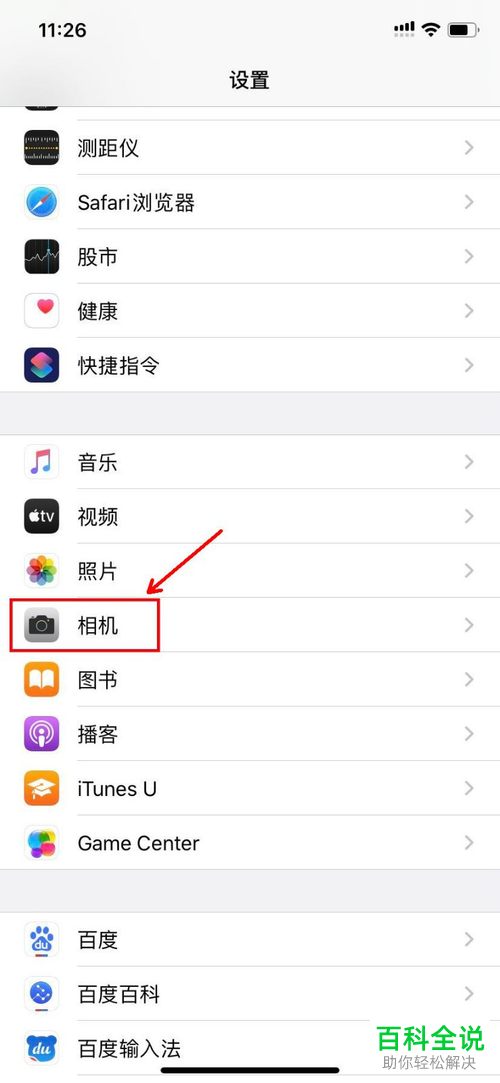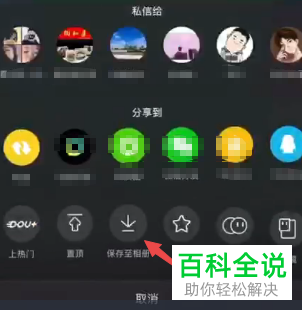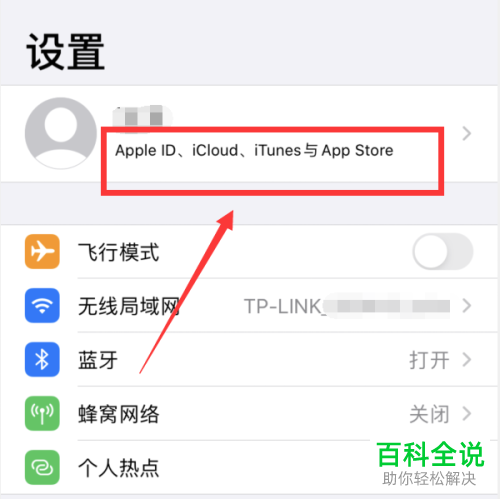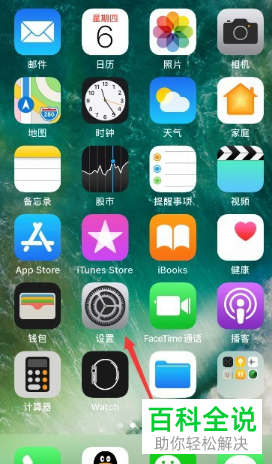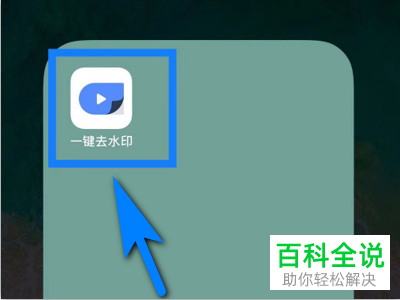iPhone手机怎么通过快剪辑App压缩视频大小
使用iPhone上的快剪辑App压缩视频大小,可以按照以下步骤操作:
1. 打开快剪辑App。
2. 选择你想要压缩的视频。
3. 点击“编辑”或“裁剪”按钮,进入编辑界面。
4. 在编辑界面中,你可以调整视频的分辨率和比特率来压缩视频大小。通常,降低分辨率和比特率可以减少文件大小。
5. 调整完毕后,点击右上角的“完成”按钮保存更改。
6. 最后,点击屏幕右下角的“分享”按钮,选择保存到手机相册或分享到其他应用。
通过上述步骤,你可以使用快剪辑App来压缩iPhone手机上的视频大小。
1. 打开快剪辑App。
2. 选择你想要压缩的视频。
3. 点击“编辑”或“裁剪”按钮,进入编辑界面。
4. 在编辑界面中,你可以调整视频的分辨率和比特率来压缩视频大小。通常,降低分辨率和比特率可以减少文件大小。
5. 调整完毕后,点击右上角的“完成”按钮保存更改。
6. 最后,点击屏幕右下角的“分享”按钮,选择保存到手机相册或分享到其他应用。
通过上述步骤,你可以使用快剪辑App来压缩iPhone手机上的视频大小。
现在有很多人在使用iPhone手机,有些用户想知道怎么通过快剪辑App压缩视频大小,接下来小编就给大家介绍一下具体的操作步骤。
具体如下:
1. 首先第一步根据下图箭头所指,找到并点击【快剪辑】图标。
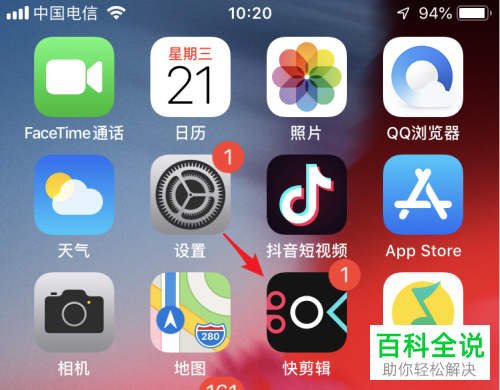
2. 第二步打开软件后,根据下图箭头所指,点击【剪辑】选项。
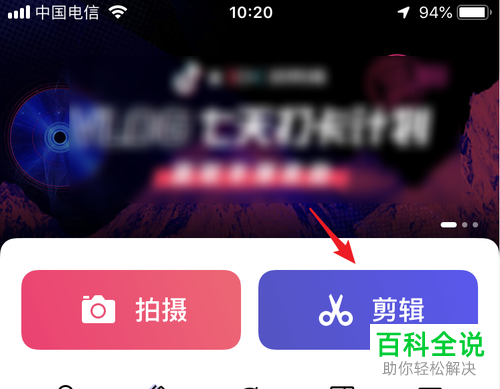
3. 第三步在跳转的页面中,先勾选相关视频,接着根据下图箭头所指,点击【导入】。
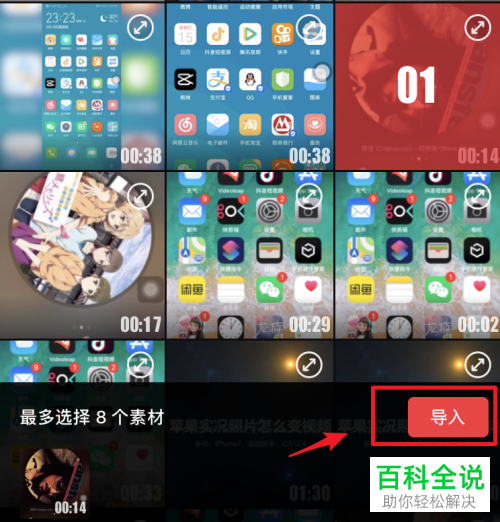
4. 第四步导入视频后,根据下图箭头所指,先选择画幅比例,接着点击【√】图标。
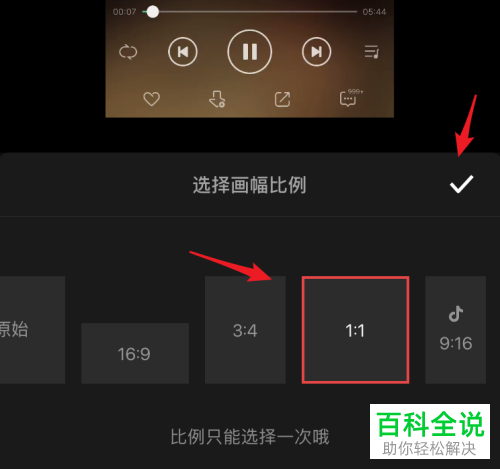
5. 第五步进入编辑页面后,根据下图箭头所指,点击右上角【下一步】。

6. 第六步按照需求选择是否关闭水印,接着根据下图箭头所指,点击右上角【生成】选项。
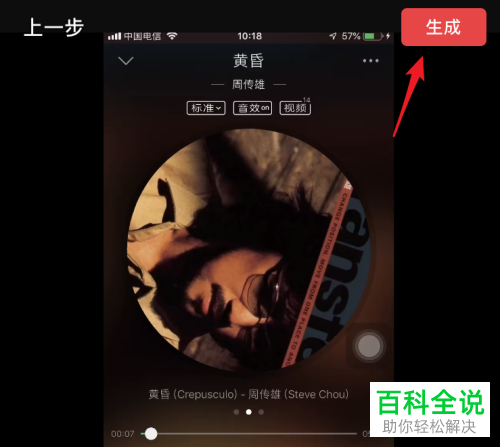
7. 第七步打开【选择清晰度】窗口后,根据下图箭头所指,点击【自定义】选项。
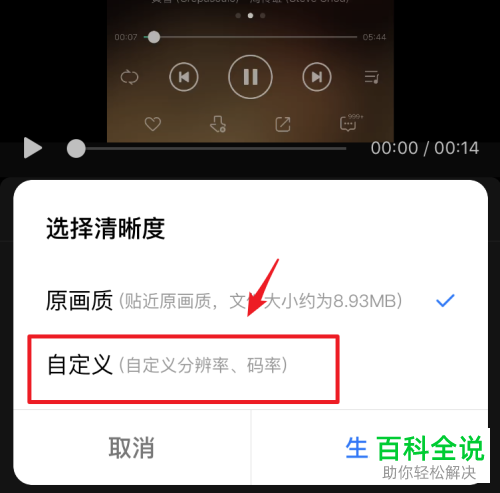
8. 第八步在跳转的页面中,根据下图箭头所指,先调低【码率、编码格式】,接着点击【生成】选项。
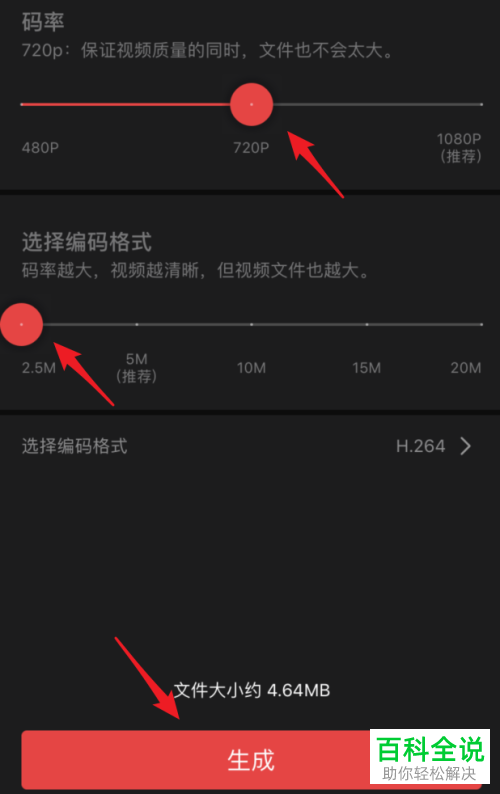
9. 最后根据下图所示,正在生成视频,等待生成完成。
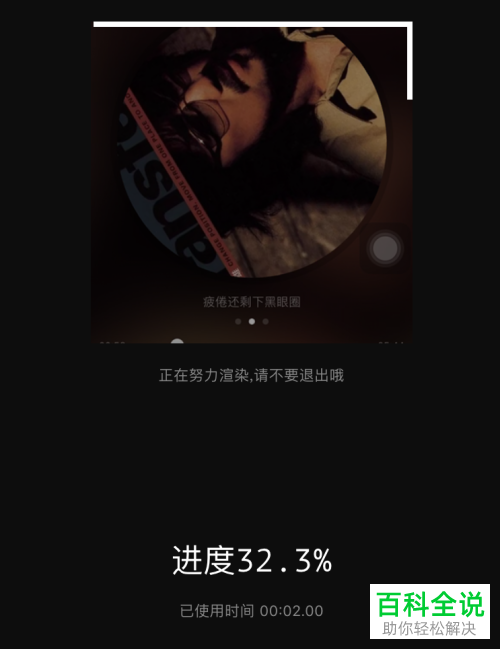
以上就是iPhone手机怎么通过快剪辑App压缩视频大小的方法。